Kaip sukonfigūruoti „Windows 8“ programų pranešimus
„Windows 8“ viršuje rodomi programos pranešimaidešinėje ekrano pusėje rodomos įdiegtos programos, kalendoriaus įvykiai, nauji el. laiškai ir kiti programos įvykiai. Norėdami geriau valdyti, kaip jie elgiasi, galite juos įjungti arba išjungti, padaryti juos ilgesnius, išjungti garsus ir dar daugiau.

Spustelėkite arba bakstelėkite pranešimą ir jis atvers programą, į kurią kalbama. Pvz., „Outlook“ parodys naujus el. Laiškus, spustelėję ją paleis „Outlook“ ir parodys tikslų pranešimą.
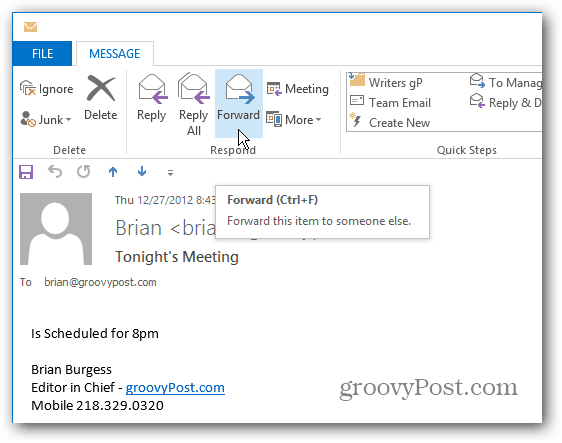
Arba spustelėję pranešimą apie įdiegtą programą, atidarote ją, kad galėtumėte pradėti naudotis.
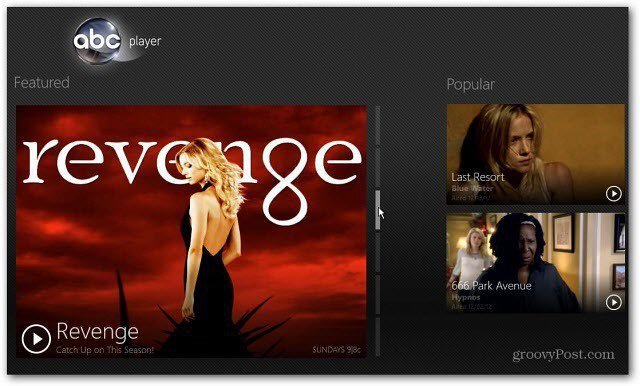
Įjunkite „Windows 8“ pranešimus
Pirmiausia atidarykite kompiuterio nustatymus. „Charms“ juostoje pasirinkite „Nustatymai“, tada „Keisti kompiuterio parametrus“.
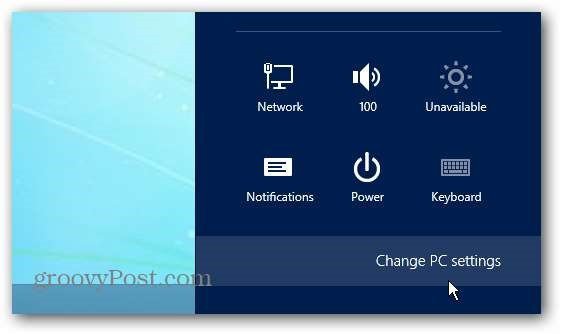
Tada spustelėkite Pranešimai kairėje. Čia galite įjungti arba išjungti pranešimus, išjungti pranešimų garsus ir parodyti, ar juos rodyti užrakinimo ekrane, ar ne.
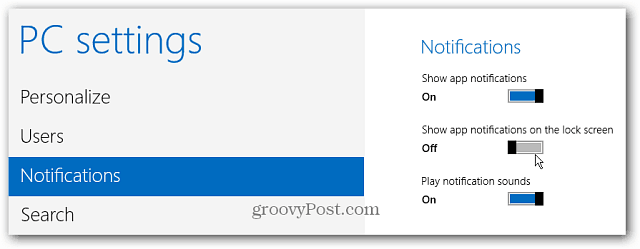
Taip pat galite įjungti arba išjungti konkrečių programų pranešimus.
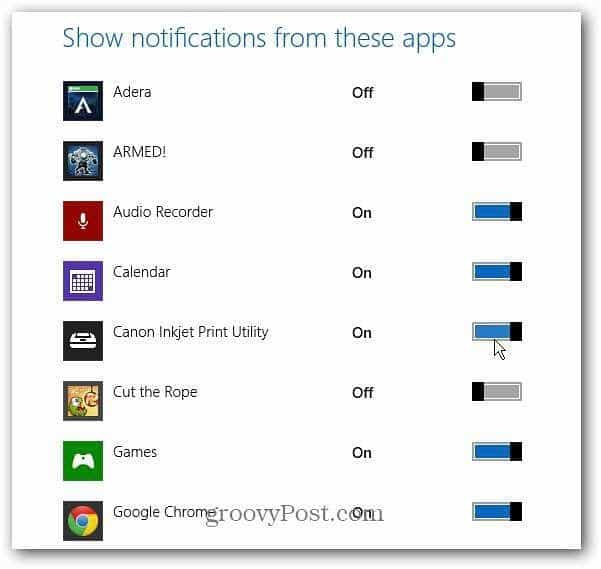
Padarykite „Windows 8“ pranešimų rodymą ilgesnį
Pagal numatytuosius nustatymus pranešimai rodomi penkias sekundes, tačiau galite padaryti juos ilgesnius. Kompiuterio nustatymuose pasirinkite Lengva prieiga ir išskleidžiamajame meniu pasirinkite, kiek laiko juos norite rodyti.
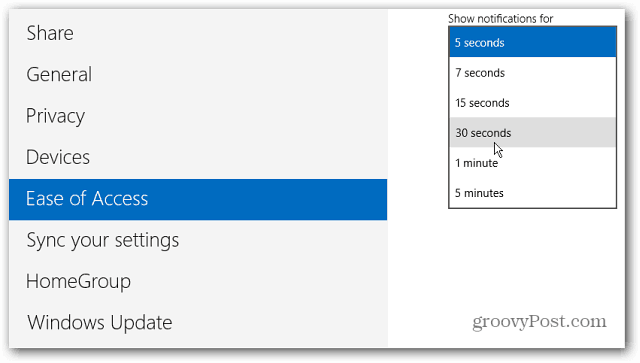
Slėpti programos pranešimus
Kai „Charms“ juostoje spustelėjote „Nustatymai“, spustelėkite arba bakstelėkite pranešimų piktogramą ir pasirinkite, kiek ilgai pranešimus slėpti.
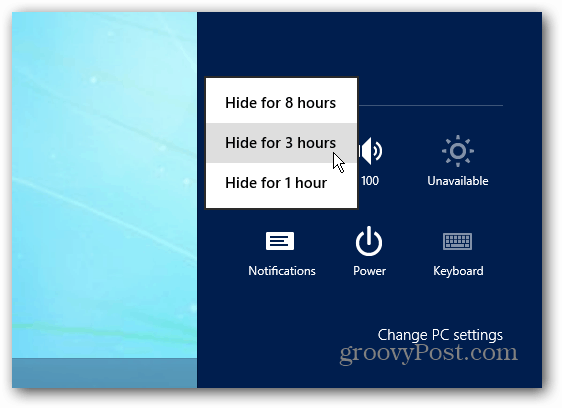
Pastaba: Tai taikoma tik programų pranešimams, o ne keičiamajai laikmenai ir įrenginiams. Norėdami valdyti fizinę atmintį ir kitus įrenginius, pažiūrėkite, kaip valdyti „AutoPlay“ sistemoje „Windows 8“.










Palikite komentarą